如何快速跳过win10开机密码界面 两种方法快速跳过win10开机密码界面
更新时间:2023-02-17 14:07:00作者:mei
为了电脑安全考虑,大家选择设置开机密码,以此来保护隐私安全,可是win10系统每次开机或锁屏后都弹出输入密码的窗口,操作步骤相当繁琐。如果想要快速跳过win10开机密码界面,可以本文两种方法进行操作。
推荐:雨林木风win10系统
方法一:用户账户设置
1、用快捷键 Windows + R 打开Win10的运行窗口,然后输入的命令:netplwiz。再点确定后会进入Win10的用户帐号管理面板。
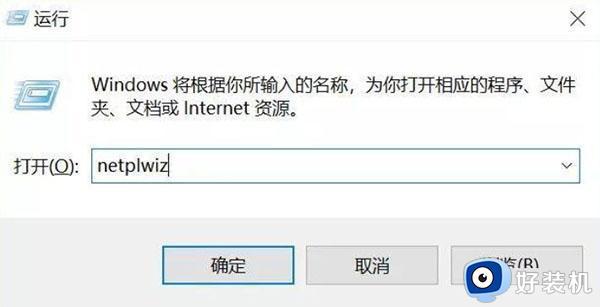
2、在这个用户帐户管理面板中有一个选项【要使用计算机,用户必须输入用户名和密码】,默认状态是打勾选中的。需要做的是去掉这个勾,再点确定。系统会提示输入用户名和密码。这个密码是开机密码,输入2次密码,再点击下方的“确定”就可以了。
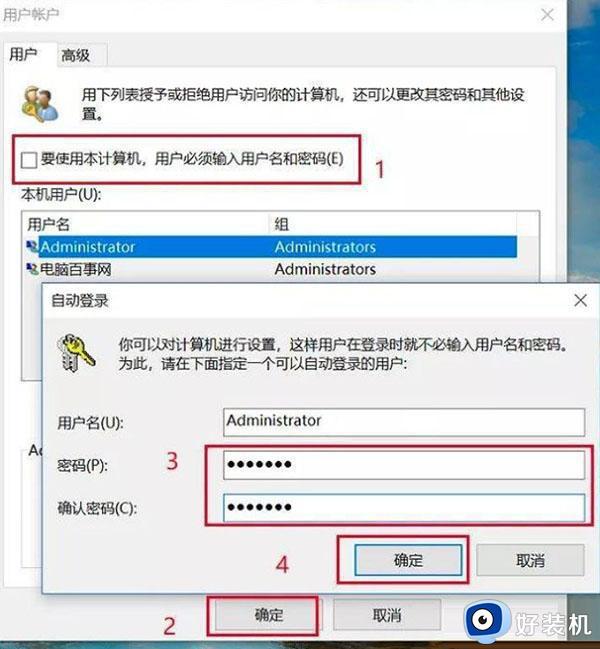
方法二:使用组策略
1、在win10电脑系统中用 Windows + R 组合快捷键,打开运行命名操作框,然后键入命名“gpedit.msc”,再点确定。
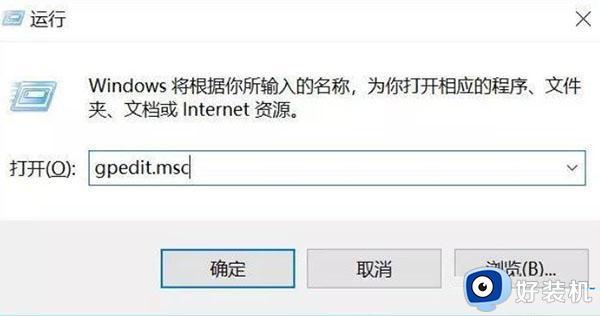
2、打开Win10组策略操作面板,在左侧依次展开 计算机配置 -》 管理模板 -》 控制面板 -》 个性化。然后在右侧双击“不显示锁屏”。
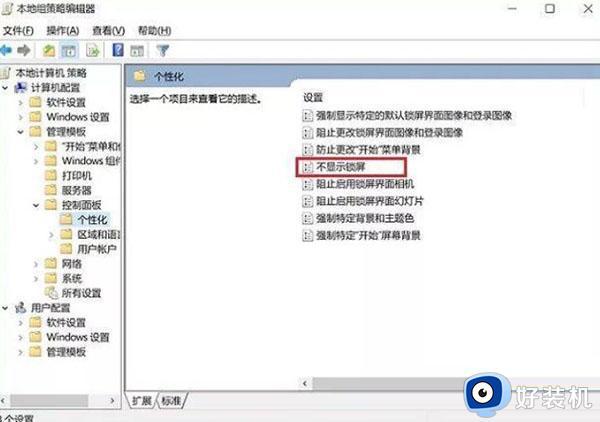
3、最后将不显示锁屏设置,默认的“未配置”选择为“已启动”,并点“确定”保存设置。
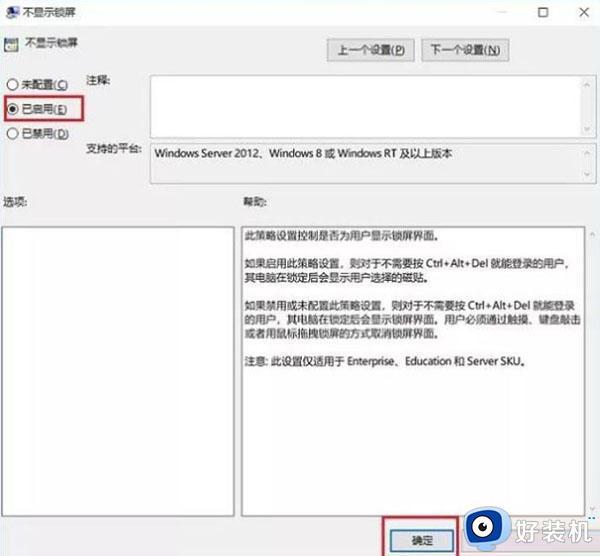
4、重启电脑后即可生效。
许多用户都给电脑设置了开机密码,如果想跳过开机密码,尝试以上两种方法操作设置即可。
如何快速跳过win10开机密码界面 两种方法快速跳过win10开机密码界面相关教程
- win10怎样跳过电脑开机密码界面 如何绕过win10开机密码登录界面
- win10开机跳过密码的步骤 win10怎么跳过开机密码
- win10开机跳过登录界面的方法 win10如何跳过登录界面
- win10电脑开机密码怎么设置 给win10电脑设置开机密码的方法
- 在哪取消开机密码win10 快速取消win10开机密码的两种方法
- win10如何删除开机密码 win10取消开机密码方法
- win10如何删除开机密码 win10取消开机密码方法
- win10破解电脑开机密码的方法是什么 win10快速破解开机密码的简单方法
- win10更改密码界面打不开怎么办 win10修改密码界面进不去修复方法
- win10多次输入密码错误被锁定怎么办 win10多次密码输错被锁定解决方法
- win10拼音打字没有预选框怎么办 win10微软拼音打字没有选字框修复方法
- win10你的电脑不能投影到其他屏幕怎么回事 win10电脑提示你的电脑不能投影到其他屏幕如何处理
- win10任务栏没反应怎么办 win10任务栏无响应如何修复
- win10频繁断网重启才能连上怎么回事?win10老是断网需重启如何解决
- win10批量卸载字体的步骤 win10如何批量卸载字体
- win10配置在哪里看 win10配置怎么看
win10教程推荐
- 1 win10亮度调节失效怎么办 win10亮度调节没有反应处理方法
- 2 win10屏幕分辨率被锁定了怎么解除 win10电脑屏幕分辨率被锁定解决方法
- 3 win10怎么看电脑配置和型号 电脑windows10在哪里看配置
- 4 win10内存16g可用8g怎么办 win10内存16g显示只有8g可用完美解决方法
- 5 win10的ipv4怎么设置地址 win10如何设置ipv4地址
- 6 苹果电脑双系统win10启动不了怎么办 苹果双系统进不去win10系统处理方法
- 7 win10更换系统盘如何设置 win10电脑怎么更换系统盘
- 8 win10输入法没了语言栏也消失了怎么回事 win10输入法语言栏不见了如何解决
- 9 win10资源管理器卡死无响应怎么办 win10资源管理器未响应死机处理方法
- 10 win10没有自带游戏怎么办 win10系统自带游戏隐藏了的解决办法
